Стойки за барабани Ableton Live
Вече говорихме малко заDrum Rackи повечето му функции са абсолютно същите като тези вInstrument RackиEffect Rack. НоDrum Rackима малко по-различен вид и усещане, някои уникални контроли и специално поведение, което е оптимизирано за създаване на комплекти барабани.

МенютоAudio Toв миксера е предназначено за веригитеReturn, то ви позволява да насочите изхода на веригатаReturnкъм главния изход на стойката или директно към пиститеReturnна комплекта.
Прозорец на подложката [редактиране]
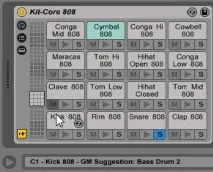
Прозорецът Pad е уникален прозорецDrum Rackи предлага лесен начин за присвояване и контрол на семпли и устройства. Всеки пад представлява една от 128-те налични MIDI ноти. Изгледът на левия панел премества няколкото видими пада нагоре или надолу на стъпки в групи от 16 пада, или чрез плъзгане на прозореца за избор на нова позиция, или чрез използване на компютърните клавишистрелка надолуистрелка нагоре. Използвайте клавишаAlt(PC)/Command(Mac), за да преместите прозореца в рамките на един ред.
На практика всеки обект от браузъра на живо - семпли, ефекти, инструменти и предварително зададени настройки - може да бъде плъзнат върху подложка, бележка автоматично се присвоява на подложката и вътрешна верига на устройството се създава или модифицира според нуждите. Например, плъзгането на семпъл върху празен пад създава нова схема, съдържащаSimpler, като плъзганият семпъл е готов за възпроизвеждане от нотата на пада. Ако плъзнете звуков ефект върху същата подложка, той ще се побере следSimplerв същата верига. За да заменитеSimpler, просто плъзнете друга семпла върху същата подложка - всички низходящи звукови ефекти или възходящи MIDI ефекти ще останат непроменени, ще бъдат замененисамоПо-простои проба.
Ако няколко семпли бъдат плъзнати върху пад наведнъж, новиSimplerи вериги ще бъдат присвоени хроматично нагоре от избрания пад, замествайки всички други семпли, които може вече да са присвоени на падовете (но както преди, оставяйки всички ефекти непокътнати). Ако плъзнете няколко семпли наведнъж, докато държите натиснат клавишаAlt(PC)/Command(Mac), всички семпли ще бъдат наслоени в една подложка, създавайки вложенастойка за инструменти.
Преместването на подложка на друга подложка ще преназначи нотите между тях. Това означава, че всеки MIDI клип, който задейства тези ноти, сега ще възпроизвежда "грешните" звуци - въпреки че това може да е точно това, което искате. Ако задържитеAlt(PC)/Command(Mac), докато плъзгате един пад върху друг, веригите на двата пада ще бъдат наслоени във вложенInstrument Rack.
Винаги можете да промените дестинациите си в списъка с мрежи, също като персонализирате менютоПолучаване. Прозорецът на подложката ще се актуализира автоматично, за да отрази промените. Ако зададете една и съща бележкаПолучаванеза множество вериги, бележката за подложката ще ги задейства всички.
Ако работите с много вложени стелажи, вътрешната структура може бързо да стане сложна. Pad Window може да направи нещата много по-лесни, като ви позволи да се съсредоточите само върху най-високото ниво: ноти и звуци. Важно е да запомните, че подложката представлява бележка, а не верига. По-конкретно, подложката е всички вериги, без значение колко дълбоки са стелажите, които имат способността да приемат бележките на подложката. Контролът на всяка подложка е свързан с това колко вериги представлява:
- Празните подложки показват само бележката, която го е задействала. Когато задържите курсора на мишката върху него, лентата на състоянието ще покаже тази бележка, както ипредложения за инструментиGM.
- Подложка, която задейства само една верига, показва името на тази верига. В този случай панелът служи като удобен интерфейс за много от контролите, които обикновено са налични в списъка с вериги, като заглушаване, соло, предварителен преглед и гореща смяна. Можете също да преименувате и изтривате вериги с помощта на подложката.
- Подложка, която задейства множество вериги, показва името си катоMulti, а бутоните му за заглушаване, соло и предварителен преглед ще засегнат всички вериги. Ако заглушавате или солирате вериги поотделно в списъка с вериги, иконата на пада ще отразява това смесено състояние. ПодложкитеMultiса с деактивирани гореща смяна и преименуване, но можете да изтриете всички техни вериги наведнъж.
Въпреки че прозорецът на пада е предназначен за лесно редактиране и звуков дизайн, той се откроява и като ефективен интерфейс, особено когато се контролира от хардуерен външен контролер на пада. Ако вашият контролер за пада е един от онези, които се поддържат първоначално от Ableton, просто го изберете като външен контролер в разделаMIDI/Syncна настройките на живо. Докато иматеDrum Rackвъв вашата песен, която приема MIDI, вашият контролер за падове ще задейства падовете, които се виждат на екрана. Ако превъртите прозореца за преглед, за да покажете различен набор от подложки, вашият контролер ще се актуализира автоматично.